
Slå på hjälpmedelsfunktioner för en enhet i iTunes på datorn
iPhone, iPad och iPod innehåller en mängd hjälpmedelsfunktioner som underlättar användningen av enheten för den som har nedsatt syn eller hörsel eller andra funktionshinder.
Följande hjälpmedelsfunktioner finns på iPhone 3GS (eller senare), iPad och iPod touch (tredje generationen eller senare):
VoiceOver
Zooma
Invertera färger
Mono-ljud
Läs upp autotext
De här hjälpmedelsfunktionerna fungerar med alla förinstallerade appar på enheten, liksom många appar som hämtas från App Store.
På iPod nano (sjätte generation) finns även VoiceOver, Vitt på svart och Mono-ljud. På iPod nano (fjärde och femte generationen) finns talade menyer.
Obs! Använd iTunes i Windows 10 eller senare till att slå på hjälpmedelsfunktioner på iPod classic, iPod nano eller iPod shuffle.
Aktivera hjälpmedelsfunktioner
Anslut enheten till datorn.
Du kan ansluta enheten med en USB- eller USB-C-kabel eller Wi-Fi-anslutning. Information om aktivering av Wi-Fi-synkronisering finns i Synkronisera iTunes-innehåll på datorn med enheter via Wi-Fi.
Öppna iTunes-appen
 på datorn.
på datorn.Klicka på enhetsknappen uppe till vänster i iTunes-fönstret.

Klicka på Sammanfattning.
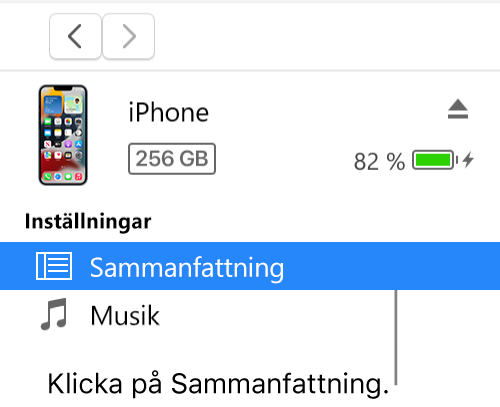
Klicka på Ställ in Hjälpmedel (under Alternativ).
Markera de hjälpmedelsfunktioner du vill använda och klicka på OK.
Mer information om hjälpmedelsfunktioner finns i användarhandboken för iPhone, iPad eller iPod touch. Om enheten inte har den senaste versionen av iOS eller iPadOS hämtar du användarhandboken från Apples webbplats Dokumentation.
Aktivera talade menyer för iPod nano (fjärde eller femte generationen)
Du kan använda talade menyer med iPod nano (fjärde eller femte generationen) om du vill höra information om den valda låten, som titel, artist och album.
Anslut enheten till datorn.
Du kan ansluta enheten med en USB- eller USB-C-kabel eller Wi-Fi-anslutning. Information om aktivering av Wi-Fi-synkronisering finns i Synkronisera iTunes-innehåll på datorn med enheter via Wi-Fi.
Öppna iTunes-appen
 på datorn.
på datorn.Klicka på enhetsknappen uppe till vänster i iTunes-fönstret.

Klicka på Sammanfattning.
Markera Aktivera tillgång till talbara menyer eller Aktivera talbara menyer.
Om du har slagit på Microsoft Skärmläsaren är alternativet redan markerat.
Klicka på Utför.
När talade menyer är aktiverade kan det ta längre tid att synkronisera iPod nano.
Installera VoiceOver Kit och slå på VoiceOver på iPod
VoiceOver gör det enkelt att navigera i innehållet genom att exempelvis namn på spellistor, låtar och artister läses upp. Om du vill höra den här informationen måste du installera VoiceOver Kit och aktivera VoiceOver i iTunes.
Obs! Om du har en iPod nano (sjätte generationen) följer du anvisningarna i Aktivera hjälpmedelsfunktioner ovan för att aktivera VoiceOver och andra hjälpmedelsfunktioner.
Anslut enheten till datorn.
Du kan ansluta enheten med en USB- eller USB-C-kabel eller Wi-Fi-anslutning. Information om aktivering av Wi-Fi-synkronisering finns i Synkronisera iTunes-innehåll på datorn med enheter via Wi-Fi.
Öppna iTunes-appen
 på datorn.
på datorn.Klicka på enhetsknappen uppe till vänster i iTunes-fönstret.

Klicka på Sammanfattning.
Markera Aktivera VoiceOver och klicka på Utför.
Följ anvisningarna på skärmen för hur du hämtar och installerar VoiceOver Kit.
Markera VoiceOver-inställningar.
Klicka på Utför för att synkronisera iPod med iTunes.
När synkroniseringen är klar aktiveras VoiceOver.
Ändra VoiceOver-inställningar eller stänga av VoiceOver
Anslut enheten till datorn.
Du kan ansluta enheten med en USB- eller USB-C-kabel eller Wi-Fi-anslutning. Information om aktivering av Wi-Fi-synkronisering finns i Synkronisera iTunes-innehåll på datorn med enheter via Wi-Fi.
Öppna iTunes-appen
 på datorn.
på datorn.Klicka på enhetsknappen uppe till vänster i iTunes-fönstret.

Klicka på Sammanfattning.
Markera nya VoiceOver-inställningar. Om du vill stänga av VoiceOver avmarkerar du Aktivera VoiceOver.
Klicka på Utför för att synkronisera iPod med iTunes.
När synkroniseringen är klar avaktiveras VoiceOver.
Viktigt: Klicka på ![]() innan du kopplar bort enheten från datorn.
innan du kopplar bort enheten från datorn.